Как сбросить Макбук до заводских настроек
Сбросить личные настройки ноутбука или моноблока от Apple можно во многих случаях. Если ваша система начала долго загружаться, тормозить во время работы, необходимые вам программы перестали открываться и многое другое, то в таком случае сброс просто необходим. Чтобы разобраться в том, как сбросить Макбук до заводских настроек, читайте нашу инструкцию.
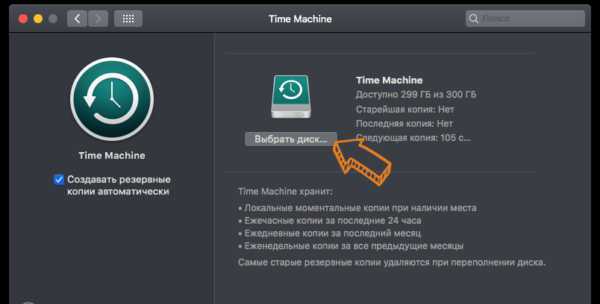
Возможные методы
Для начала необходимо определить степень проблемы, которая у вас возникла. Существуют два способа сбросить систему:
- полная переустановка операционной системы с нуля;
- сброс системных параметров до заводских.
Во многих случаях (например, зависание системы или программы) достаточно просто перезагрузить компьютер. Перед тем, как сбросить Macbook Air, Pro или iMac до заводских настроек с помощью переустановки, сделайте резервную копию всех важных файлов и программ, поскольку данный метод предполагает очистку жесткого диска.
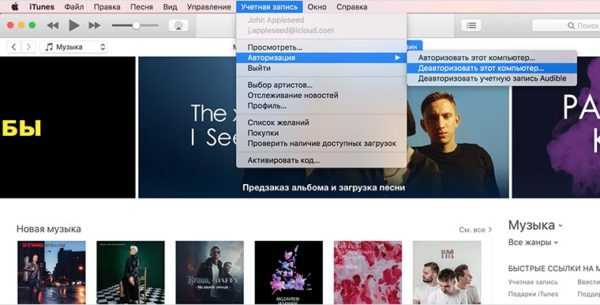
Второй вариант более простой и лояльный – сбросить только системные параметры, но всю информацию на диске оставить нетронутой. Рассмотрим оба варианта пошагово.
Как восстановить Macbook Air, Pro, iMac к заводским настройкам?
Этот способ подойдет в том случае, если проблема с компьютером несерьезная и некритичная. Например, долгое включение, неисправная работа какой-либо программы и т.д. В любом случае рекомендуем вам воспользоваться сначала данным методом, прежде чем переходить к переустановке. Чтобы сбросить заводские параметры, придерживайтесь следующим шагам:
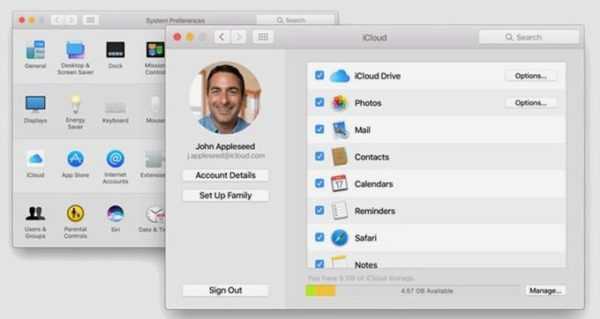
- выключите Макбук любым удобным способом. Про них вы также сможете прочесть в соседнем разделе нашего сайта;
- зажмите комбинацию клавиш Command+Option+P+R+кнопка включения;
- дождитесь, когда звук включения будет проигран два раза, после этого отпустите клавиши;
- после включения компьютер будет обнулен до заводских параметров. Таким образом можно настроить Макбук, как новый.
Как восстановить macbook air, Pro, iMac к заводским настройкам: переустановка ОС
Перед этим процессом вам необходимо выполнить следующие действия:
- подключите интернет к компьютеру;
- скопируйте всю ценную информацию на внешний накопитель;
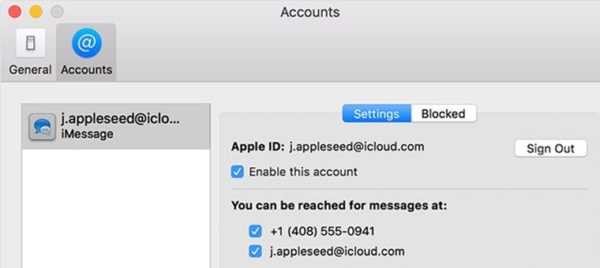
- подключите устройство к источнику питания, чтобы оно не отключилось во время установки ОС;
- Теперь перейдем к процессу установки:
- перезагрузите Macbook удобным способом;
- во время загрузки нажмите комбинацию Command+R;
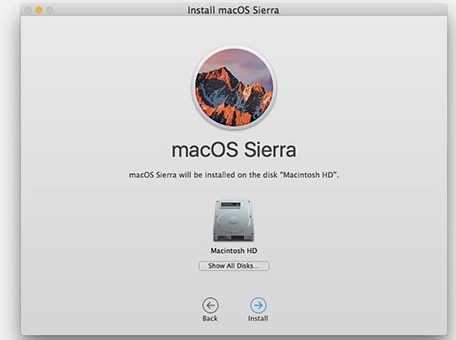
- подождите, пока компьютер запустит режим восстановления;
- в открывшемся окне выберите пункт «Дисковая утилита»;
- выберите загрузочный диск;
- зайдите в раздел «Стереть»;
- выберите установленную ОС и нажмите кнопку «Стереть»;

- далее вернитесь с меню с выбором программ для восстановления;
- нажмите кнопку «переустановить ОС»;
- после этого компьютер подключится к интернету и начнет скачивание дистрибутива.
Восстановить macbook air, pro или iMac к заводским настройкам таким способ не получится без подключенного интернета.
После завершения закачки устройство распакует все файлы и перезагрузится. Далее появится главный экран с настройками. Авторизуйтесь с аккаунта Apple ID, выберите язык системы и так далее.
Если у вас нет возможности подключения к интернету, тогда вам понадобится загрузочная флешка с дистрибутивом. Однако без скачанного из сети установщика ОС все равно ничего не получится. Теперь вы знаете, как сбросить настройки на макбуке двумя разными способами и сможете применить их на практике.
macbooky.ru
Как полностью очистить Mac Как? Так!
Содержимое:
2 метода:
Из данной статьи вы узнаете, как удалить все данные, файлы, приложения и настройки на компьютере под управлением Mac OS X.
Шаги
Метод 1 OS X 10.7 или поздняя версия
- 1 . Имейте в виду, что полная очистка компьютера приведет к удалению всей информации, включая операционную систему. Поэтому скопируйте важные данные на внешний жесткий диск или DVD-диск.
- 2 Откройте меню Apple. Его значок имеет вид черного яблока и находится в верхнем левом углу экрана.
- 3 Нажмите Перезагрузка. Эта опция находится в нижней части меню.
- 4 Нажмите Перезагрузить, чтобы подтвердить свое решение. Компьютер приступит к процессу перезагрузки.
- Дождитесь момента, когда компьютер выключится.
- 5 Во время перезагрузки удерживайте нажатыми клавиши ⌘+R.
- 6 Отпустите клавиши, когда на экране отобразится логотип Apple. Откроется окно «Утилиты MacOS».
- 7 Нажмите Дисковая утилита. Она находится в нижней части списка.
- 8 Нажмите Продолжить. Эта кнопка находится в правом нижнем углу окна.
- 9 Щелкните по значку жесткого диска. Он находится в верхнем левом углу окна в разделе «Внутренние диски».
- 10 Нажмите Очистить. Эта кнопка расположена в центре верхней части окна.
- 11
- 12 Откройте меню «Формат:».
- 13 Выберите формат. Чтобы переустановить систему Mac OS X, выберите:
- Mac OS Расширенная (журналируемая), чтобы выполнить быструю очистку.
- Mac OS Расширенная (журналируемая, шифрованная), чтобы выполнить безопасную очистку.
- 14 Нажмите Очистить. Эта кнопка находится в правом нижнем углу диалогового окна. Запустится процесс очистки диска.
- Время очистки диска зависит от его емкости, размера данных и формата (безопасная очистка займет больше времени).
Метод 2 OS X 10.6 или ранняя версия
- 1 . Имейте в виду, что полная очистка компьютера приведет к удалению всей информации, включая операционную систему. Поэтому скопируйте важные данные на внешний жесткий диск или DVD-диск.
- 2 Вставьте установочный диск. Вставьте установочный CD/DVD-диск, который поставляется вместе с компьютером, в оптический привод и дождитесь, когда система распознает диск.
- Если вместо CD/DVD-диск вы пользуетесь USB-накопителем, вставьте его.
- 3 Откройте меню Apple. Его значок имеет вид черного яблока и находится в верхнем левом углу экрана.
- 4 Нажмите Перезагрузка. Эта опция находится в нижней части меню.
- 5 Нажмите Перезагрузить, чтобы подтвердить свое решение. Компьютер приступит к процессу перезагрузки.
- Дождитесь момента, когда компьютер выключится.
- 6 Во время перезагрузки удерживайте нажатой клавишу C.
- В случае USB-накопителя удерживайте нажатой клавишу ⌥ Option.
- 7 Нажмите Дисковая утилита. Она находится в разделе «Утилиты» установочного меню.
- 8 Щелкните по значку жесткого диска. Он находится в верхнем левом углу окна в разделе «Внутренние диски».
- 9 Нажмите Очистить. Эта кнопка расположена в верхней части окна.
- 10 Присвойте имя диску. Введите имя в строке «Имя:».
- 11 Откройте меню «Формат:».
- 12 Выберите формат. Чтобы переустановить систему Mac OS X, выберите «Mac OS Расширенная (журналируемая)».
- 13 Нажмите Очистить. Эта кнопка находится в правом нижнем углу диалогового окна. Запустится процесс очистки диска.
- Время очистки диска зависит от его емкости и размера данных на диске.
Прислал: Калинина Инна . 2017-11-06 23:20:03
kak-otvet.imysite.ru
Как сбросить MacBook до заводских настроек
Если компьютер начинает сильно тормозить из-за большого количества программ или вы просто решили продать его, самый верный вариант — сделать откат к базовым настройкам. MacBook проблемы с глюками обычно обходят стороной, но зато есть много желающих купить с рук. Поэтому совсем нелишним будет перед продажей очистить все данные со своего ноутбука.

При продаже MacBook можно сбросить до заводских настроек.
Что такое откат к заводским настройкам?
Откат к заводским настройкам — удаление с устройства всех данных, которых там не было при его покупке. Иными словами, мы просто убираем с компьютера всё лишнее и программное обеспечение принимает тот вид, который был, когда девайс только собрали. Возможность сбросить настройки есть сегодня почти на всех гаджетах, в том числе и на MacBook.
Как сделать откат на Mac
Предварительные шаги
Перед тем как сбросить все настройки и очистить MacBook, необходимо выполнить несколько действий, чтобы у вас и следующего владельца не возникло никаких проблем в работе с ноутбуком.
- Отключить опцию «Найти Mac». Это легко сделать через меню настроек. Если вы не отключите эту функцию, после отката компьютер всё равно потребует ввести данные того Apple ID, к которому был ранее привязан.

- Выйти из всех учётных записей. Важно обратить внимание на iTunes, Apple ID, iCloud и прочие приложения, связанные непосредственно с вашим MacBook. Не забудьте записать пароли от всех аккаунтов, чтобы потом не потерять к ним доступ.
- Сохранить все важные файлы. Всё, что осталось у вас на ноутбуке, будет удалено. Поэтому скопируйте все важные данные на съёмный носитель или перекиньте в облако.
Очистка компьютера
Теперь можно переходить к откату Макбука до заводских настроек.
- Проверяем, подключён ли ноутбук к электрической сети и интернету. Отсутствие питания может привести к серьёзным сбоям, хотя такое случается довольно редко. Подключение к сети нужно для последующей установки операционной системы.
- Перезагружаем
- Когда появится серый экран перезагрузки, нажимаем сочетание клавиш Command+R.
- Выбираем русский или другой известный нам язык.
- В меню «Служебные программы macOS» жмём на «Дисковая утилита», а затем «Продолжить».
- Выбираем внутренний диск (обычно это Macintosh HD), щёлкаем на кнопку «Стереть» вверху.
- В возникшем окне ставим формат Mac OS Extended, нажимаем «Стереть».

- После полной очистки диска выбираем пункт «Переустановить macOS (OS X)». Автоматически будет загружена самая новая версия операционной системы.
Бэкап
Нелишним будет позаботиться о бэкапе — резервном копировании данных. Перекинуть в облако все настройки и информацию с MacBook вряд ли удастся. Для их сохранения предназначены две специальные утилиты: Time Machine и Migration Assistant.

Time Machine — приложение, которое делает резервную копию всей пользовательской информации и помещает её на внешний жёсткий диск, сервер или Time Capsule. После этого персональные настройки можно будет вернуть на новом MacBook или iMac.
Migration Assistant выполняет сходные функции — судя по названию, помогает переехать. Так оно и есть. При помощи этой утилиты легко будет перенести все данные на новый компьютер, если вы ещё не успели продать старый Макбук.
nastroyvse.ru
Как сбросить Mac до заводских настроек
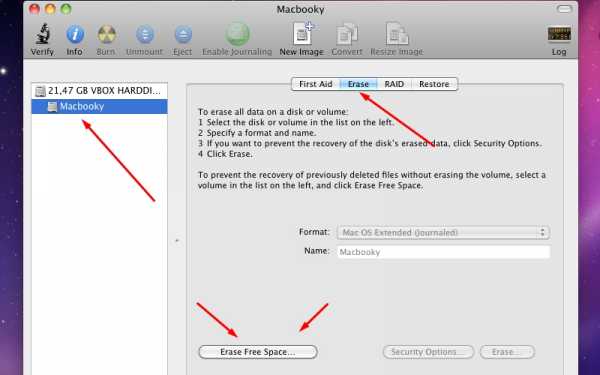
Приветствую тебя дорогой читатель. В этой статье мы разбиремся –
Обычно потеря всей информации с жесткого диска вызывает у людей негативные чувства, но иногда это связано и с радостными событиями, например вы приобрели новый MAC перенесли на него всю информацию со старого компа и решили свой старый комп передать кому либо (или продать). В случае передачи вашего компа чужим людям из соображений безопасности лучше сбросить Mac до заводских настроек. И так от слов кделу
Перед тем как приступить к сбросу Mac до заводских настроек проверьте:
- Что вы скопировали всю нужную вам информацию или сделали backup
- Что батарея вашего Mac book заряжена и у вас под рукой есть зарядное устройство
- Что в вашем распоряжение имеется стабильное подключение к интернету
План наших действий следующий – Во-первых мы отформатируем наш жесткого диск удалив при этом ВСЕ ФАЙЛЫ с диска, затем мы установим чистую Mac OS (операционную систему)
Для начала перезагружаем комп

Подождите, пока компьютер выключится и не начнет загружаться снова, когда появится серый экран перезагрузки, зажмите командную клавишу (Command) и клавишу R.
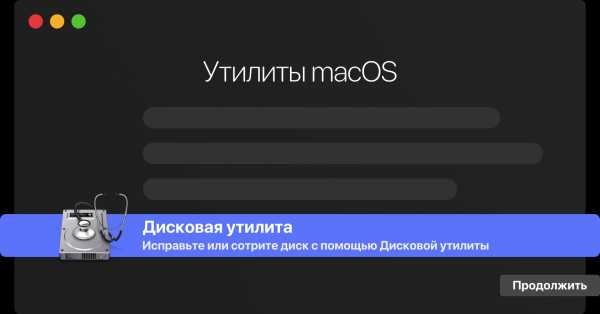
После вы попадете на экран MAC OS X Utilities, где нам понадобиться Disk Utility
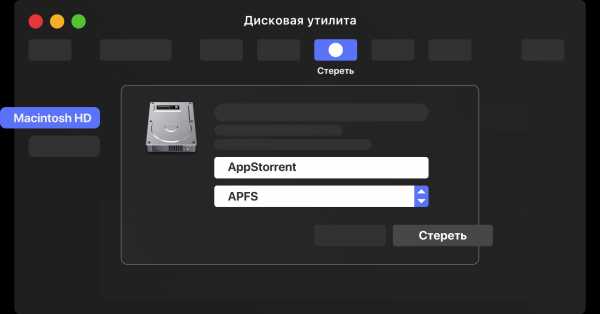
В окне Disk Utility выберете основной диск, выберите его и перейдите во вкладку Стереть (Erase). Далее в опциях формата следует выбрать Mac OS Extended (журнальный) и еще раз нажать Стереть. После завершения процедуры перейдите в меню Дисковая утилита и выберите пункт Выйти. (внешний вид окна Disk Utility может отличаться и зависимости от версии)
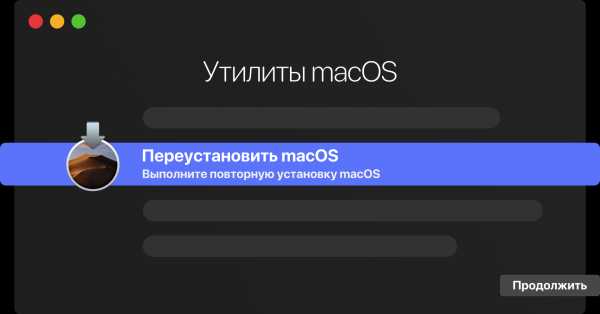
Когда вы выйдите из меню Disk Utility, вы увидите пункт Переустановить текущую OS X.. Выберите эту опцию и подтвердите, что вы действительно хотите продолжить.
Здесь нам и понадобиться подключение к Интернету. Компания Apple сохраняет все заводские данные на своих серверах, таким образом, ваш Mac сможет найти оригинальную версию операционной системы и загрузить все её настройки.
После установки придется пройти через несколько подтверждений, прежде чем вы попадете на рабочий стол Mac OS X.
Как стереть все данные с Macbook Air
Как удалить все файлы с мак/ как восстановить заводские настройки
Сброс Mac book
Как сбросить MacBook iMac Mac Pro или любой другой компьютер от Apple до заводских настроек
Как удалить все данные с Mac перед продажей. How to delete all data from mac before sale.
Как подготовить свой Mac к продаже?
Как переустановить MAC OS на iMAC/ MACBOOK PRO/ AIR
Сброс настроек на OS X 10.8 и 10.9 в два клика
Чистая установка Mac OS (МакЛикбез)
Как удалять файлы и программы на Макбук, iMac, MacBook
Как удалить старые бэкапы Time Machine в Mac OS X
Также смотрите:
- Сколько дюймов экран Айфона 6
- Можно ли скачать музыку с Айфона на флешку
- Когда выйдет 7 Айфон
- iPhone 5S тест аккумулятора
- Как зарегистрироваться в Айфоне 6 S
- Как передать музыку по блютузу с компьютера на Айфон
- Как на Айфон скачивать музыку с интернета
- Рингтон для Айфона 7 скачать
- iPad видит зарядку но не заряжается
- Садится быстро батарея Айфон 5
- Когда выйдет iOS 11 на 5 Айфон
- На Айфоне пропал звук вызова
- Как отличить оригинальный Айфон 5S от восстановленного по серийному номеру
- Как передать файлы с компьютера на iPhone через USB
- Можно ли удалить с Айфона датчик влаги
yariphone.ru
Как стереть все данные с Макбука
Как удалить все файлы с мак/ как восстановить заводские настройки
Как удалить все данные с Mac перед продажей. How to delete all data from mac before sale.
Где хранятся фото и медиатека на macOS:OS X и как её перенести на внешний носитель???
Как сбросить пароль на Mac и как от этого защититься
Как очистить раздел «Другое» Mac OS. Как очистить от мусора MacBook
How to Batch Delete All Pictures from Photos app Mac Macbook iMac Macbook Pro
How to delete a user account on MacBook
Как почистить и освободить место на Mac. Обзор Movavi Mac Cleaner | ProTech
How to Delete ‘Other’ Storage Data In Macbook Air / Pro
как вернуть потерянное приложение на MacBook
Также смотрите:
- Есть ли вирусы для Макбука
- Не удается восстановить резервную копию iPhone недостаточно места
- Сделать новую учетную запись на Айфон
- Зарядное устройство на Айфон 6 плюс
- Как в Айфоне подчеркнуть текст
- Что делать если моргает экран на Айфоне
- Портативное зарядное устройство в виде Айфона
- iPhone 5S выключается в спящий режим
- antalya izolasyon
- Как отключить корректор на Айфоне
- Можно ли зарядить часы suunto зарядкой с Айфона
- Как убрать симку с Айфона
- Как открыть первый Айфон
- Как достать фотографии из сломанного Айфона
- На Айфоне не работает микрофон только в скайпе
iphonetvshows.ru
Как удалить все данные с Macbook
Как удалить все файлы с мак/ как восстановить заводские настройки
Как удалить все данные с Mac перед продажей. How to delete all data from mac before sale.
How to Erase and Factory Reset your Mac!
How to Erase Delete All information Files and Reinstall OS X in Mac Restore to Factory Settings
How to Batch Delete All Pictures from Photos app Mac Macbook iMac Macbook Pro
Как удалить(сбросить) Apple ID и пароль на iPhone Все
Как Удалить iCloud Apple ID с iPhone Если Забыл Пароль
Полное удаление данных с iPad
Как удалять программы с Mac OS ? ( iMac, MacBook ) / How to delete programs with Mac OS?
100% способ удаления чужого Apple id на iphone 4,4s,5,5s……
Также смотрите:
- Перестала работать вспышка на Айфоне
- Не переписывается видео с iPad
- Топ популярных игр на Айфон
- Где находится кнопка найти Айфон
- Можно ли снять заднюю панель с Айфона
- У Айфона не работает экран после падения
- Как на Айфоне зарегаться в app store
- Как подключить интернет на Айфон через USB кабель
- Вконтакте на Айфоне занимает много места
- Программы для монтажа видео на Айпад
- Как в Айфоне объединить одинаковые контакты
- Где ремонтируют Айфоны по гарантии
- Как открыть ворд на Айпаде
- Можно ли вычислить человека по Айфону
- Качество изображения картинок и текста Windows в Macbook Pro
iphone4gkupi.ru


